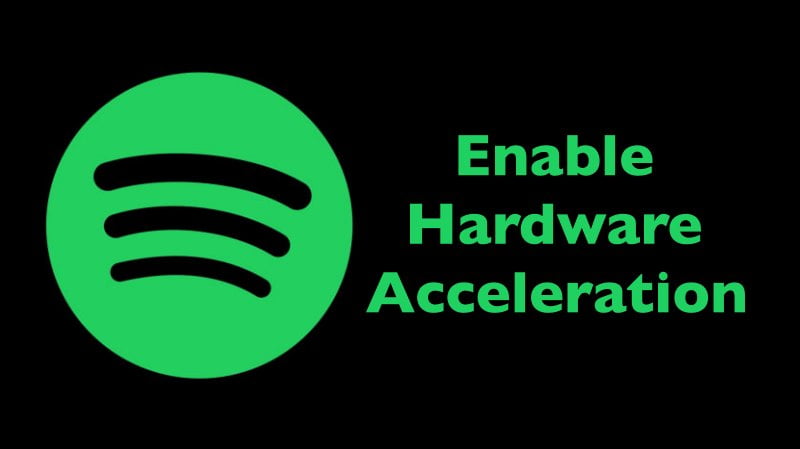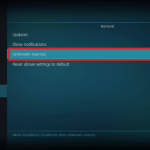Στο directvortex, έχουμε κοινοποιήσει πολλούς οδηγούς σχετικά με την επιτάχυνση υλικού, όπως την ενεργοποίηση της Επιτάχυνσης υλικού στο Chrome, την ενεργοποίηση του προγραμματισμού Hardware Accelerated GPU στα Windows κ.λπ. Σήμερα, θα γνωρίζουμε πώς να ενεργοποιήσουμε την Επιτάχυνση υλικού στο Spotify.
Τι είναι η επιτάχυνση υλικού;
Με απλά λόγια, το Hardware Acceleration είναι μια δυνατότητα που επιτρέπει στον υπολογιστή σας να εκμεταλλεύεται τα στοιχεία υλικού αντί να βασίζεται μόνο σε λογισμικό.
Η δυνατότητα χρησιμοποιείται κυρίως για γραφικά, όπου αφήνετε μια αποκλειστική GPU να αποδίδει τα γραφικά αντί να κάνει την CPU να εκτελεί το λογισμικό.
Με αυτή τη δυνατότητα ενεργοποιημένη, το λογισμικό μπορεί να εκτελέσει ορισμένες υπολογιστικές εργασίες μεταφορτώνοντάς τις σε εξειδικευμένα στοιχεία υλικού εντός του συστήματος, δίνοντας ταχύτερα αποτελέσματα. Το λογισμικό Spotify για υπολογιστή διαθέτει επίσης αυτό το λογισμικό, αλλά πρέπει να το ενεργοποιήσετε χειροκίνητα.
Τι είναι το Spotify Hardware Acceleration;
Εάν έχετε μια αποκλειστική GPU, μπορείτε ενεργοποιήστε το Spotify Hardware Acceleration για να κάνετε την εφαρμογή επιφάνειας εργασίας πιο γρήγορη και πιο αποκριτική.
Όταν ενεργοποιείτε το Hardware Acceleration στο Spotify, η εργασία μεταφορτώνεται στην αποκλειστική GPU, αφήνοντας την κύρια CPU ελεύθερη να κάνει άλλες εργασίες στον υπολογιστή πιο αποτελεσματικά.
Η δυνατότητα επιτάχυνσης υλικού είναι διαθέσιμη μόνο στην εφαρμογή επιτραπέζιου υπολογιστή Spotify για Windows και macOS. Ωστόσο, μπορείτε να ενεργοποιήσετε τη δυνατότητα επιτάχυνσης υλικού εάν διαθέτετε ειδική GPU για να βελτιώσετε την οπτική απόδοση του Spotify.
Ωστόσο, δεν θα πρέπει να ενεργοποιήσετε τη δυνατότητα σε παλαιότερους υπολογιστές με GPU με χαμηλή ισχύ. Λίγοι χρήστες έχουν αναφέρει προβλήματα όπως κομμάτια που δεν μπορούν να αναπαραχθούν, παράβλεψη τραγουδιών, μη σωστή φόρτωση της διεπαφής κ.λπ.
Διαβάστε επίσης: 10 καλύτερες εναλλακτικές λύσεις του Spotify
Βήματα για την ενεργοποίηση ή απενεργοποίηση της επιτάχυνσης υλικού Spotify
Η ενεργοποίηση ή απενεργοποίηση της επιτάχυνσης υλικού είναι εύκολη στο Spotify για Windows και macOS. Εδώ είναι μερικά από τα απλά βήματα που πρέπει να ακολουθήσετε.
1. Αρχικά, εκκινήστε την εφαρμογή Spotify στην επιφάνεια εργασίας σας και κάντε κλικ στο τρεις τελείες παρακάτω.
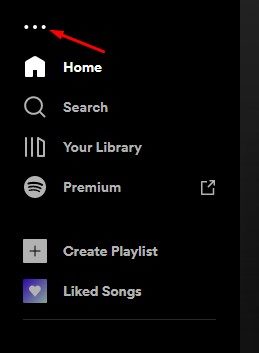
2. Από το Μενού, επιλέξτε Επεξεργασία > Προτιμήσεις.
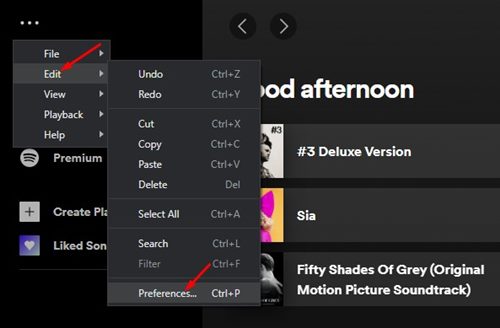
4. Τώρα μετακινηθείτε προς τα κάτω και βρείτε την ενότητα Συμβατότητα. Πρέπει να χρησιμοποιήσετε το διακόπτης εναλλαγής για να ενεργοποιήσετε/απενεργοποιήσετε το Επιτάχυνση υλικού χαρακτηριστικό.
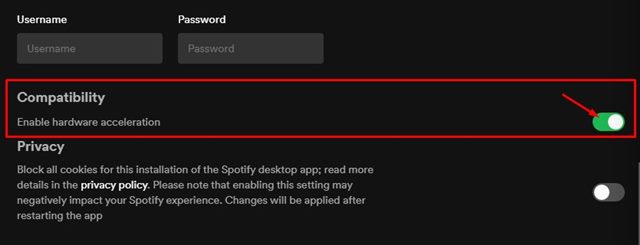
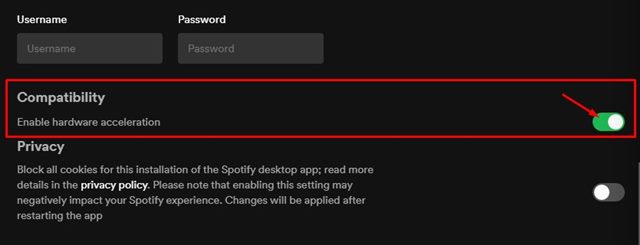
Αυτό είναι! Τελείωσες. Αυτό θα ενεργοποιήσει την επιτάχυνση υλικού στο Spotify για Windows.
Βήματα για την ενεργοποίηση του Spotify Hardware Acceleration στο macOS
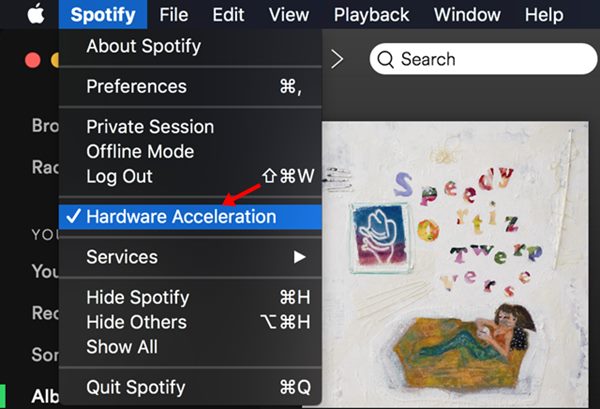
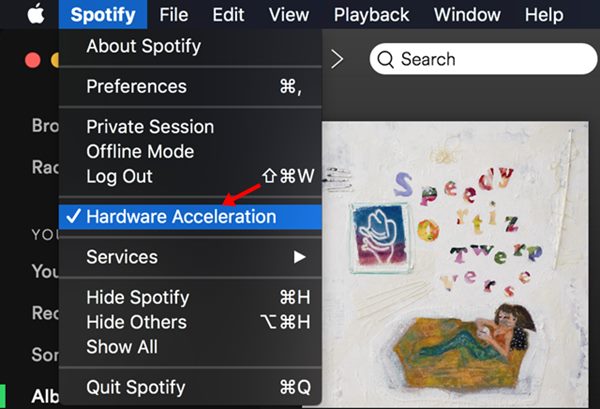
Η ενεργοποίηση της επιτάχυνσης υλικού Spotify στο macOS είναι πολύ απλή. Απλά πρέπει να κάνετε κλικ στο εικονίδιο Spotify στη γραμμή μενού και κάντε κλικ στην επιτάχυνση υλικού. Αυτό θα ενεργοποιήσει το Hardware Acceleration στο Spotify για macOS.
Αν και το Spotify Hardware Acceleration είναι μια εξαιρετική δυνατότητα, δεν θα βελτιώσει την ποιότητα του ήχου. Για να βελτιώσετε την ποιότητα ήχου στο Spotify, διαβάστε τον οδηγό μας, Πώς να αλλάξετε την ποιότητα ήχου ροής και λήψης στο Spotify.
Συχνές Ερωτήσεις
Πρέπει να ενεργοποιήσω την επιτάχυνση υλικού για ήχο;
Η επιτάχυνση υλικού είναι χρήσιμη καθώς μεταφέρει τις εργασίες ήχου από την CPU στην κάρτα ήχου ή στη GPU σας. Αυτό απελευθερώνει τους πόρους της CPU για την αποτελεσματική εκτέλεση άλλων εργασιών.
Πώς λειτουργεί το Spotify Hardware Acceleration;
Το Spotify Hardware Acceleration είναι διαθέσιμο μόνο στην εφαρμογή desktop του Spotify για Windows και MacOS. Όταν η λειτουργία είναι ενεργοποιημένη, το Spotify μεταφορτώνει τις εργασίες στη GPU σας, αφήνοντας την κύρια CPU ελεύθερη να εκτελεί άλλες εργασίες πιο αποτελεσματικά.
Η απενεργοποίηση της επιτάχυνσης υλικού βελτιώνει την απόδοση;
Η απενεργοποίηση της επιτάχυνσης υλικού δεν έχει νόημα εάν το σύστημά σας διαθέτει ειδική μονάδα GPU. Είναι αλήθεια ότι η επιτάχυνση υλικού μπορεί να σπάσει ορισμένες ιστοσελίδες και να προκαλέσει σφάλματα, αλλά αυτά τα περιστατικά είναι πολύ σπάνια. Η απενεργοποίηση της επιτάχυνσης υλικού δεν επηρεάζει επίσης αρνητικά την απόδοση.
Η επιτάχυνση υλικού χρησιμοποιεί περισσότερη μπαταρία Spotify;
Οχι! Η επιτάχυνση υλικού στο Spotify εκφορτώνει την εργασία στη GPU, μειώνοντας τη χρήση της μπαταρίας. Ωστόσο, καθώς το Spotify δεν κάνει πολλά πράγματα με ένταση γραφικών, μπορείτε να εξοικονομήσετε αρκετή διάρκεια ζωής της μπαταρίας μόνο με ενεργοποιημένη την επιτάχυνση υλικού.
Ελπίζω αυτό το άρθρο να σας βοήθησε! Παρακαλώ μοιραστείτε το και με τους φίλους σας. Εάν έχετε οποιεσδήποτε αμφιβολίες, ενημερώστε μας στο πλαίσιο σχολίων παρακάτω.
Διαβάστε επίσης:“Κάντε το Σαλόνι σας Έξυπνο! Αποκτήστε Το Καλύτερο Android TV Box σε Προσφορά!” Κωδικός Κουπονιού 10% έκπτωση “ mecoolbestandroid “
Discord: Η καλύτερη εφαρμογή συνομιλίας για gamers!
Πώς να διορθώσετε έναν κωδικό σφάλματος αναπαραγωγής βίντεο 224003 στο πρόγραμμα περιήγησής σας
Το Spotify δεν σας επιτρέπει να συνδεθείτε; 8 Διορθώσεις για δοκιμή
Η Τεχνολογία σε μια σελίδα | DirectVortex